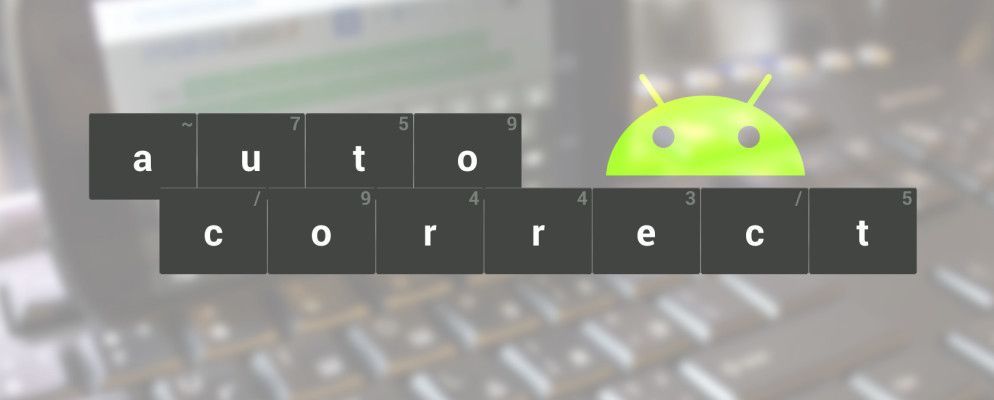自动校正使我们的生活变得如此轻松,我们再也不会遭受向朋友发送错字或语法错误的麻烦。
除了,这不是真的。如果有的话,自动更正使从移动设备发送的文本和电子邮件更加令人尴尬。通过Google进行的粗略搜索会发现大量自动更正失败和令人畏惧的消息,这些都是我们所谓的救命稻草所导致的。
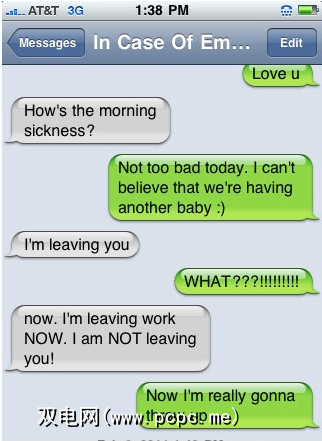
令人沮丧的是,有时自动更正可能像野兽一样出现。它会顽固地纠正那些显然不应该使用的单词,对大写字母造成严重破坏,并经常拒绝让您键入所需的内容。
那么,您该怎么办?我们会进行调查。
关闭自动更正
击败自动更正的最简单,最有效的方法就是将其关闭。这可能是一种笨拙的方法,但是可以确保避免您不经意间告诉伙伴您与他们分手了。
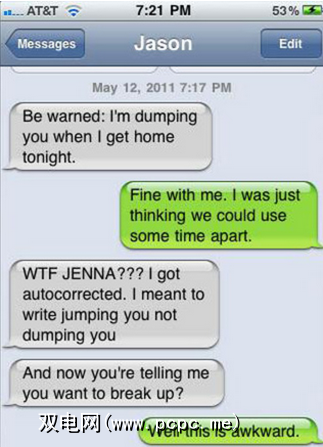
该方法在所有版本的Android上都差不多,但是可能有所不同略有不同,具体取决于您拥有的设备。下面详细介绍的方法适用于Nexus 5上的Google普通键盘,但是您可以轻松地根据自己的需要进行调整。
您可以通过两种方式访问相关菜单-要么进入 Settings>语言和输入> Google键盘,或在使用键盘时长按逗号(,)按钮,选择弹出的齿轮图标,然后选择“ Google键盘设置"。
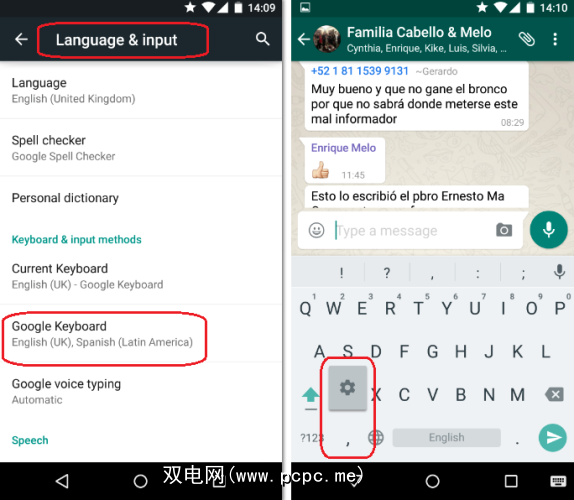
到达正确的菜单后,您需要点击``文本更正''。
然后您将看到一长串选项-所有这些选项对于想要对其进行调整的人都非常有用自动更正。
让我们仔细看看。
选项
在完全禁用自动更正之前,请务必了解Google默认键盘具有不同的级别严重程度。如果您在使用该功能时遇到困难,则可以将其设置为“非常积极"或“积极"。对于大多数人来说,适度就足够了。
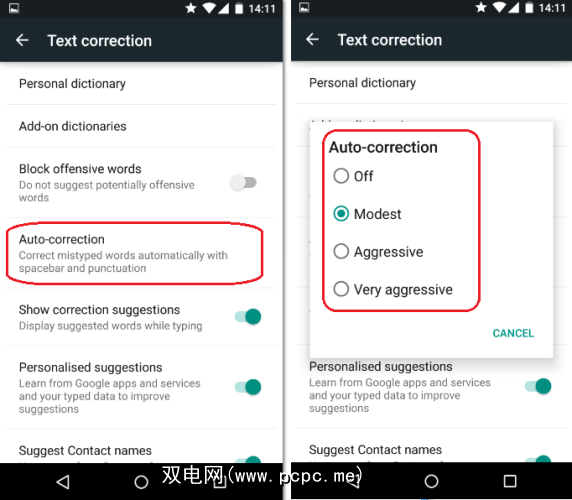
要检查您使用的严重级别并一起禁用该功能,需要从列表中选择“自动校正"。然后,您将看到三个校正级别以及一种将其完全关闭的方法。
如果您设置为“中度"并且仍然遇到问题,则值得探索另外两个设置
个人词典
如果您的手机不断提示拼写错误的单词,或者更糟的是,完全乱码,则可能是您无意中将该单词保存在了自己的手机中个人词典。
请记住,如果您设置了多种键盘输入语言,则将拥有与每种语言相对应的个人词典以及全局词典。
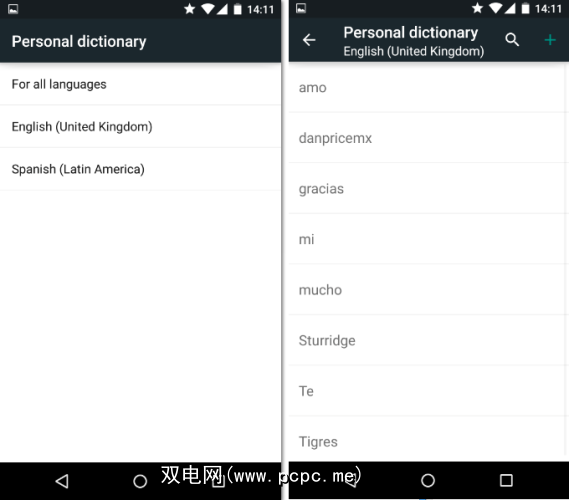
从文本更正菜单中选择“个人词典",您将在设备上看到所有词典。将它们全部扫描,以查找困扰您的拼写错误的单词。如果看到它,只需单击它,然后按右上角的垃圾桶即可。
还应该记住,此菜单允许您在字典中添加单词,例如不寻常的宠物名。 ,您的家乡或您的电子邮件地址。您甚至可以为每个单词分配一个快捷方式。例如,您可以将“ abc"设置为电子邮件地址的快捷方式,将“ 123"设置为电话号码的快捷方式。
单词建议
也许不是自动更正会惹恼您,但每次您按下字母时,却会在键盘上方弹出无穷无尽的建议。
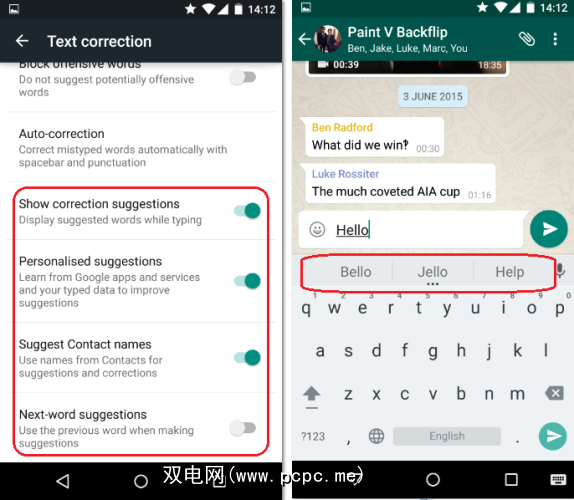
单词建议可大致分为三类–纠正建议(您可以在其中如果输入错误的单词,将看到列表更正),个性化建议(Google会在电话中监控您对键盘的使用情况,以了解您经常使用的单词和短语)以及下一个字词建议(Google会在其中预测其含义)认为您的下一个单词将是避免您输入它。)
这三个都有正反两面,但幸运的是,它们每个都可以单独关闭。例如,您可以看到我禁用了下一个单词建议,但是使用了更正建议和个性化建议。
其他解决方案
如果您对所有这些都进行了修补设置,并且仍然有问题,可能是时候寻找其他键盘了。
Google Play商店中有很多出色的Android替代键盘-其中一些功能比Google的默认功能要多。
其中一些第三方键盘专门用于预测文本和自动更正,其中两个广为人知的市场领导者是Swype和Swiftkey。
Swype基于滑动概念用手指连续滚动想要的键,而不是单独点按它们。它会使用您输入的新单词和短语自动更新其词典,但是如果您输入的速度太快,则会导致定制列表的整理不佳-请记住,您输入内容的质量会影响您得到的内容的质量。
您的提示?
您如何应对自动更正和预测性文本?您是否已放弃战斗或将一些技巧传达给其他读者?
无论您遇到什么情况,我们都希望收到您的来信。您可以在下面的评论部分中让我们知道您的想法和反馈。
标签: Android自定义 键盘 触摸键入